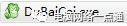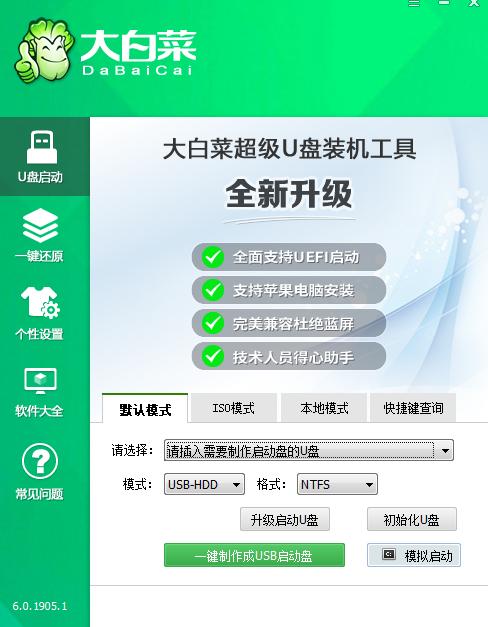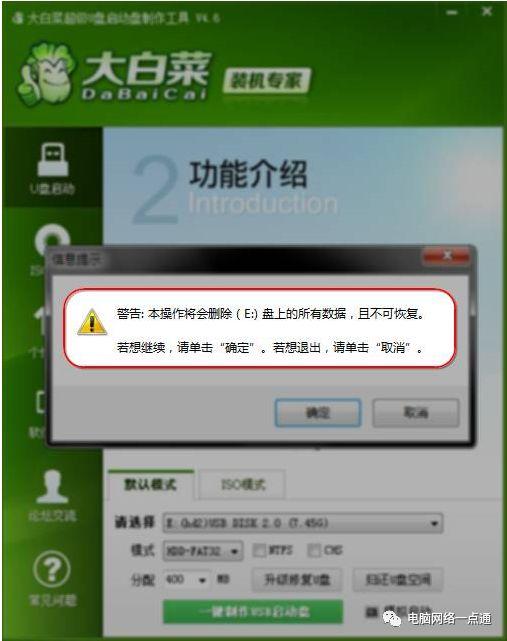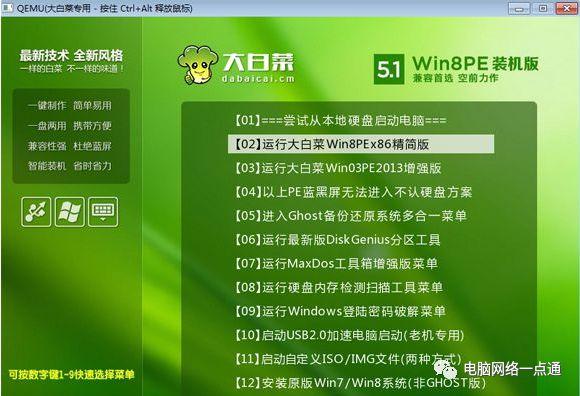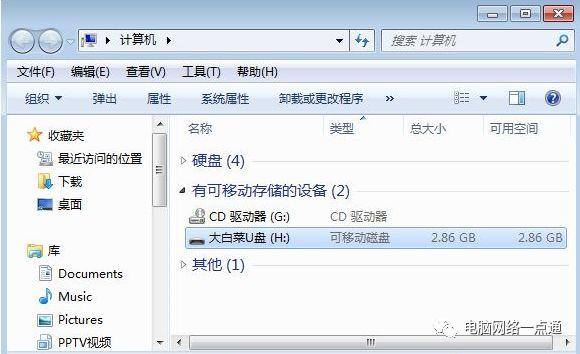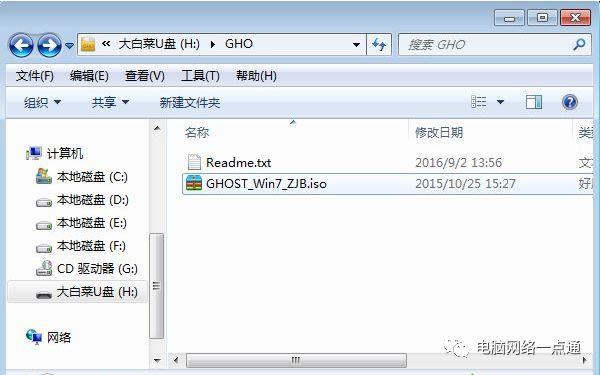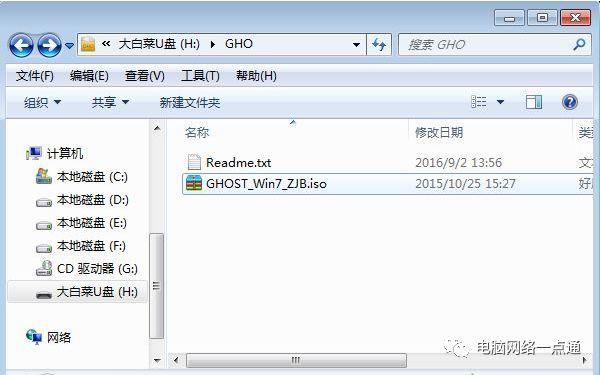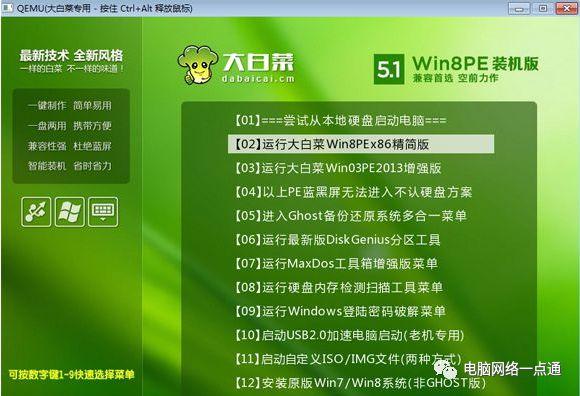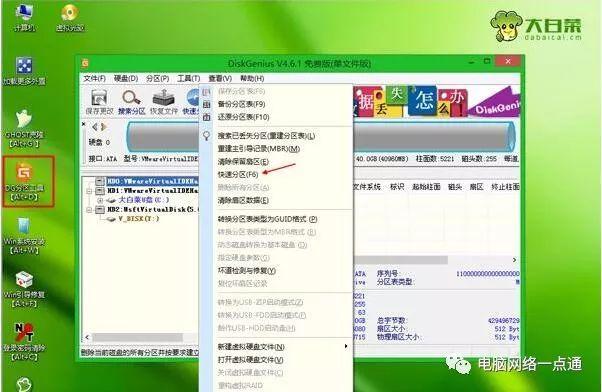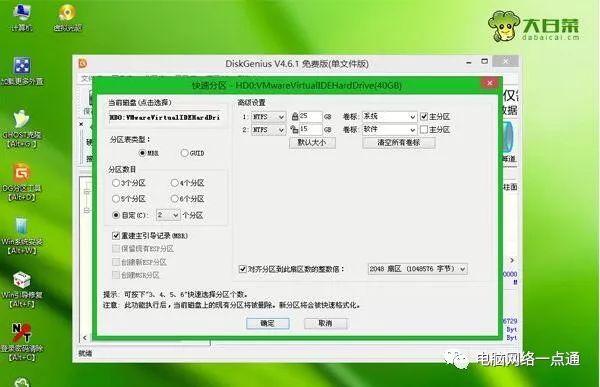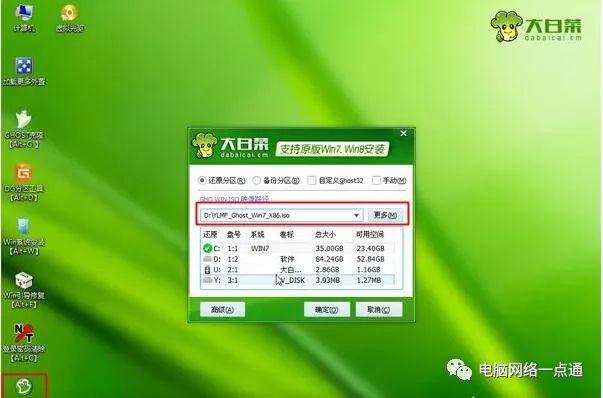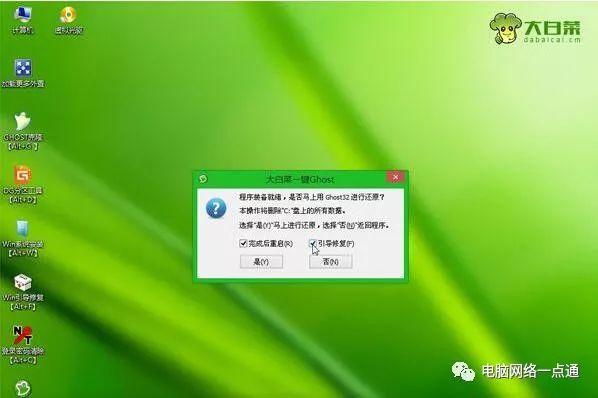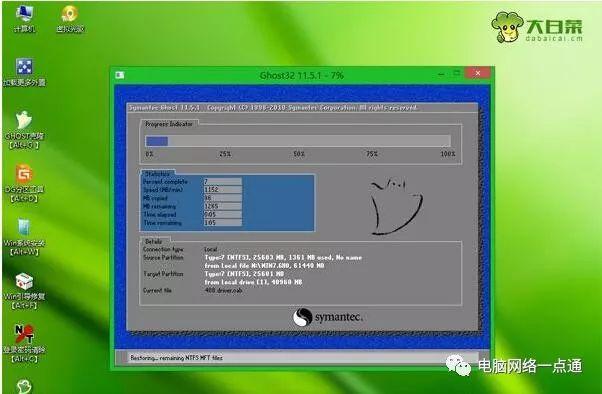怎么设置u盘启动盘安装系统(如何制作u盘启动盘安装操作系统)
今天给大家带来是大白菜超级 u 盘启动制作工具,它是一款功能强大操作简单的 U 盘制作工具。使用大白菜超级 U 盘启动制作工具一键就可将 U 盘制作成光盘启动盘,操作简单,无需任何技术就可轻松上手,是目前非常受欢迎的一键 U 盘启动盘制作工具
大白菜超级 U 盘启动盘制作工具软件特点
1、真正的快速一键制作启动 U 盘,所有操作只需要点一下鼠标,操作极其方便简单。
2、启动系统集成大白菜精心制作和改良的 PE 系统,真正可以识别众多不同硬盘驱动的 PE 系统,集成一键装机,硬盘数据恢复,密码破解, 等等实用的程序。
3、自定义启动系统加载,用户只需要在网上找到的各种功能的 PE 或者其他启动系统,只需要制作时添加一下,自动集成到启动系统中。
4、U 盘启动区自动隐藏,防病毒感染破坏,剩下的空间可以正常当 U 盘使用,无任何干挠影响!
大白菜超级 U 盘启动盘制作工具安装方法
1、下载完软件后,打开“DaBaiCai.exe”
2、之后就会出现如下图,点击最下方“一键制作 usb 启动盘”按钮即可。(准备的 U 盘请保证有充足的空间,防止出错。)
3、程序会提示是否继续,出现以下警告。仔细阅读警告信息确认无误后就可以开始制作了:
4、等待程序制作启动 U 盘,注意在制作过程中请不要进行其它操作以免造成制作失败,耐心等待即可。制作完成后会出现如下提示,点击是。
5、电脑模拟器可以打开大白菜模拟界面,如下图所示,那就表示启动盘制作成功了。按下 ctrl+alt 释放鼠标关闭窗口。
6、返回我们的电脑桌面,双击桌面计算机图标打开资源管理器可以看到这时候 U 盘名称就变成了大白菜 U 盘了,如下图所示;
7、如果有操作系统 iso 镜像文件,你可以将它复制到 U 盘任意目录即可,一般放在 GHO 目录下。到这里大白菜 U 盘启动盘制作就完成了。
操作系统镜像文件建议通过官网下载。
U 盘启动盘制作完后如何安装操作系统
1、根据以上教程制作好大白菜启动盘,插入 U 盘,先将我们已经下载好的系统镜像文件复制到启动盘下,一般放在 GHO 目录下。
2、U 盘启动后就会进入到如下界面,通过方向键可选择安装方式,这里我们按下数字键 2,启动 PE 系统,若无法启动可按下数字键 3.
3、接着进入分区阶段:不需要重新分区的跳过此步骤直接执行第五步即可;需要分区的先备份数据,再进行分区,双击打开 DG 分区工具,右键点击硬盘选择快速分区选项即可。
4、设置分区数目及大小:一般 C 盘建议 50G 以上,如果是固态硬盘,勾选“对齐分区”执行 4k 对齐,扇区 2048 即可。设置完成后点击确定完成分区。
5、然后打开【大白菜一键装机】,映像路径选择系统 ISO 镜像,在下拉框中选择 gho 文件。
6、进入如下界面,点击“还原分区”选择系统安装位置,一般选择 C 盘。点击确定
7、出现以下提示框,勾选“完成后重启”和“引导修复”两个选项,点击是即可。
8、等待系统安装;
9、系统安装完成电脑自动重启,拔出大白菜启动盘。进入安装界面,根据提示信息执行装系统驱动,系统配置和激活过程即可。
10、以上完成后再次重启就会进入已经安装的系统,到这里系统也就安装完成了。
大白菜超级 U 盘启动盘制作工具升级 bios 后无法使用 u 盘装系统?
解决方法:
1.进入 BIOS 设置界面,在“EXIT”栏下,选择“Load Setup Defaults”,恢复 BIOS 默认。
2.在“Main”栏下,找到"F12 Boot Menu“改为”Enable“,F10 保存。
3.重启,按 F12 选择 U 盘启动。
欢迎大家在下面留言,如有技术问题,可直接联系小编
更多精彩推荐,请关注“电脑网络一点通”
本人坚持写电脑网络知识,希望能够帮助大家解决日常电脑网络知识,如若未能及时回复大家,希望谅解。如果大家觉得不错,可以收藏转发下,感谢!
系统下载排行榜71011xp
番茄花园Win7 64位推荐旗舰版 V2021.05
2深度技术Win7 64位豪华旗舰版 V2021.07
3番茄花园Win7 64位旗舰激活版 V2021.07
4带USB3.0驱动Win7镜像 V2021
5系统之家 Ghost Win7 64位 旗舰激活版 V2021.11
6萝卜家园Win7 64位旗舰纯净版 V2021.08
7技术员联盟Win7 64位旗舰激活版 V2021.09
8雨林木风Win7 SP1 64位旗舰版 V2021.05
9萝卜家园Ghost Win7 64位极速装机版 V2021.04
10技术员联盟Win7 64位完美装机版 V2021.04
深度技术Win10 64位优化专业版 V2021.06
2深度技术Win10系统 最新精简版 V2021.09
3Win10超级精简版 V2021
4Win10完整版原版镜像 V2021
5风林火山Win10 21H1 64位专业版 V2021.06
6Win10光盘镜像文件 V2021
7深度技术 Ghost Win10 64位 专业稳定版 V2021.11
8技术员联盟Ghost Win10 64位正式版 V2021.10
9Win10 21H1 Build 19043.1320 官方正式版
10技术员联盟Win10 64位永久激活版镜像 V2021.07
系统之家 Ghost Win11 64位 官方正式版 V2021.11
2Win11PE网络纯净版 V2021
3系统之家Ghost Win11 64位专业版 V2021.10
4Win11官网纯净版 V2021.10
5Win11 RTM版镜像 V2021
6番茄花园Win11系统64位 V2021.09 极速专业版
7Win11专业版原版镜像ISO V2021
8Win11官方中文正式版 V2021
9Win11 22494.1000预览版 V2021.11
10番茄花园Win11 64位极速优化版 V2021.08
深度技术Windows XP SP3 稳定专业版 V2021.08
2雨林木风Ghost XP Sp3纯净版 V2021.08
3萝卜家园WindowsXP Sp3专业版 V2021.06
4雨林木风WindowsXP Sp3专业版 V2021.06
5技术员联盟Windows XP SP3极速专业版 V2021.07
6风林火山Ghost XP Sp3纯净版 V2021.08
7萝卜家园 Windows Sp3 XP 经典版 V2021.04
8番茄花园WindowsXP Sp3专业版 V2021.05
9电脑公司WindowsXP Sp3专业版 V2021.05
10番茄花园 GHOST XP SP3 纯净专业版 V2021.03
热门教程 更多+
装机必备 更多+
重装教程 更多+
电脑教程专题 更多+